Microsoft Edge Wallet là gì?
Microsoft Edge Wallet là một tính năng của trình duyệt Microsoft Edge, giúp người dùng quản lý thông tin thanh toán và các phiếu giảm giá. Ví chứa tất cả thông tin thanh toán, được đồng bộ hóa trên các thiết bị và cho phép bạn tự động điền thông tin trên cổng thanh toán.
Trong phiên bản mới, Wallet của Microsoft Edge còn hỗ trợ quản lý thông tin mật mã tài khoản web và thông tin hồ sơ người dùng được lưu hay thêm mới. Microsoft Edge Wallet là một tính năng tiện lợi và an toàn, nó sử dụng công nghệ mã hóa tiêu chuẩn công nghiệp để bảo vệ thông tin cá nhân của bạn, bao gồm cả chi tiết thẻ tín dụng của bạn. Chi tiết thẻ của bạn được mã hóa bằng Tiêu chuẩn mã hóa nâng cao (AES) và khóa mã hóa được lưu trữ trên thiết bị của bạn. Bạn chỉ có thể truy cập chi tiết thẻ của mình bằng cách nhập khóa mô tả được chỉ định.
Ngoài khóa mã hóa, Microsoft Edge còn có nhiều tính năng bảo mật tích hợp sẵn khác, chẳng hạn như xác thực hai yếu tố, bảo vệ bằng mật mã và cập nhật thường xuyên để bảo vệ dữ liệu của bạn. Tuy nhiên, nếu bạn vẫn còn lo lắng, bạn có thể sử dụng thẻ tín dụng ảo để thay thế.
Cách sử dụng Microsoft Edge Wallet:
Wallet là tính năng có sẵn trên phiên bản Microsoft Edge hoàn chỉnh, bạn bấm nút trình đơn ba chấm > Settings > Profiles > Payment info để truy cập.
 Đây là giao diện quản lý thẻ tín dụng thanh toán cũ của Wallet, nó chỉ hỗ trợ quản lý thẻ và một số tùy chọn liên quan.
Đây là giao diện quản lý thẻ tín dụng thanh toán cũ của Wallet, nó chỉ hỗ trợ quản lý thẻ và một số tùy chọn liên quan.
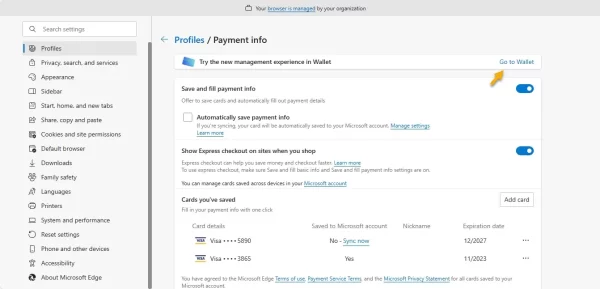 Để vào giao diện Wallet mới, bạn bấm Go to Wallet hay nhập đường dẫn edge://wallet/ trên thanh địa chỉ để truy cập.
Để vào giao diện Wallet mới, bạn bấm Go to Wallet hay nhập đường dẫn edge://wallet/ trên thanh địa chỉ để truy cập.
Giao diện Wallet mới xuất hiện với nhiều mục:
– Home: Giao diện trang nhà, hiển thị tổng quan về “tài sản” mà bạn lưu trong tài khoản Microsoft.
 Cụ thể có điểm tích lũy Microsoft Rewards, số tiền hoàn sau khi mua sắm từ Microsoft Cashback (chỉ áp dụng ở Hoa Kỳ), các thẻ tín dụng lưu hiện có và tổng số mật mã tài khoản web được lưu trong trình duyệt.
Cụ thể có điểm tích lũy Microsoft Rewards, số tiền hoàn sau khi mua sắm từ Microsoft Cashback (chỉ áp dụng ở Hoa Kỳ), các thẻ tín dụng lưu hiện có và tổng số mật mã tài khoản web được lưu trong trình duyệt.
Ngoài ra, bạn có thể xem lại các thông báo hoạt động khi sử dụng thẻ tín dụng trên trình duyệt. Và thêm thông tin quản lý mới, bạn bấm Add to Wallet và chọn:
+ Payment method: Bạn cài đặt lưu thông tin thẻ tín dụng của mình.
 + Password: Bạn cài đặt thông tin lưu tài khoản web của mình.
+ Password: Bạn cài đặt thông tin lưu tài khoản web của mình.
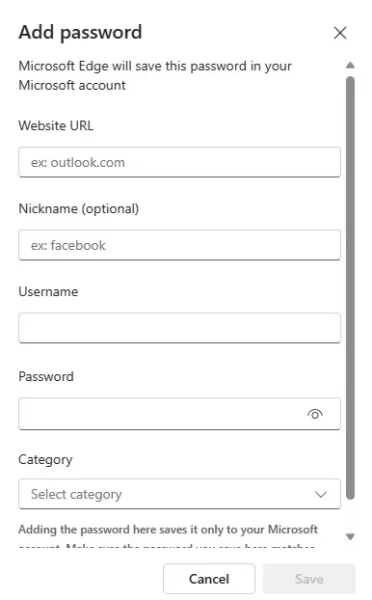 + Personal information: Bạn cài đặt lưu thông tin hồ sơ người thân, bạn bè với địa chỉ, số điện thoại, địa chỉ email của họ.
+ Personal information: Bạn cài đặt lưu thông tin hồ sơ người thân, bạn bè với địa chỉ, số điện thoại, địa chỉ email của họ.
 – Payment methods: Mục này quản lý các thẻ tín dụng đã lưu và điểm Microsoft Rewards của bạn kiếm được.
– Payment methods: Mục này quản lý các thẻ tín dụng đã lưu và điểm Microsoft Rewards của bạn kiếm được.
 Bạn có thể cập nhật lại thông tin thẻ nếu thẻ được cập nhật thời hạn mới hay địa chỉ lưu trú mới. Hoặc thiết lập hoạt động với thẻ tín dụng (Payment card settings), thêm mới thẻ (Add card).
Bạn có thể cập nhật lại thông tin thẻ nếu thẻ được cập nhật thời hạn mới hay địa chỉ lưu trú mới. Hoặc thiết lập hoạt động với thẻ tín dụng (Payment card settings), thêm mới thẻ (Add card).
– Order tracking: Mục này giúp bạn theo dõi trạng thái các đơn hàng, thanh toán được thực hiện.
 – Passwords & Personal info: Mục này bạn có thể xem và quản lý các mật mã tài khoản web và thông tin hồ sơ người dùng.
– Passwords & Personal info: Mục này bạn có thể xem và quản lý các mật mã tài khoản web và thông tin hồ sơ người dùng.
 Chúng được chia thành hai mục riêng, với Passwords thì trình duyệt sẽ đưa ra tổng quan các mật mã bị lộ password, mật mã có rủi ro cao vì mức độ bảo mật thấp, bạn có thể xem, xóa, chỉnh sửa hay cập nhật.
Chúng được chia thành hai mục riêng, với Passwords thì trình duyệt sẽ đưa ra tổng quan các mật mã bị lộ password, mật mã có rủi ro cao vì mức độ bảo mật thấp, bạn có thể xem, xóa, chỉnh sửa hay cập nhật.
– Settings: Mục này cung cấp các tùy thiết lập cho thẻ tín dụng, mật mã và hồ sơ người dùng.
 Nếu bạn cảm thấy khó khăn khi sử dụng thì nên chọn ngôn ngữ tiếng Việt cho Microsoft Edge, vào edge://settings/languages > bấm Add languages > chọn tiếng Việt > bấm Add và cho trình duyệt khởi động lại.
Nếu bạn cảm thấy khó khăn khi sử dụng thì nên chọn ngôn ngữ tiếng Việt cho Microsoft Edge, vào edge://settings/languages > bấm Add languages > chọn tiếng Việt > bấm Add và cho trình duyệt khởi động lại.
 Bây giờ, khi bạn tiến hành thanh toán trực tuyến gì đó và chưa có hình thức thanh toán thì bạn chỉ cần bấm vào phần nhập thẻ thanh toán và chọn thẻ tín dụng muốn sử dụng. Thông tin thẻ sẽ tự điền, hoặc bạn sẽ nhận được yêu cầu nhập thêm số CVV của thẻ.
Bây giờ, khi bạn tiến hành thanh toán trực tuyến gì đó và chưa có hình thức thanh toán thì bạn chỉ cần bấm vào phần nhập thẻ thanh toán và chọn thẻ tín dụng muốn sử dụng. Thông tin thẻ sẽ tự điền, hoặc bạn sẽ nhận được yêu cầu nhập thêm số CVV của thẻ.
